Avolites Tiger Touch Pro V7.0 操作说明书
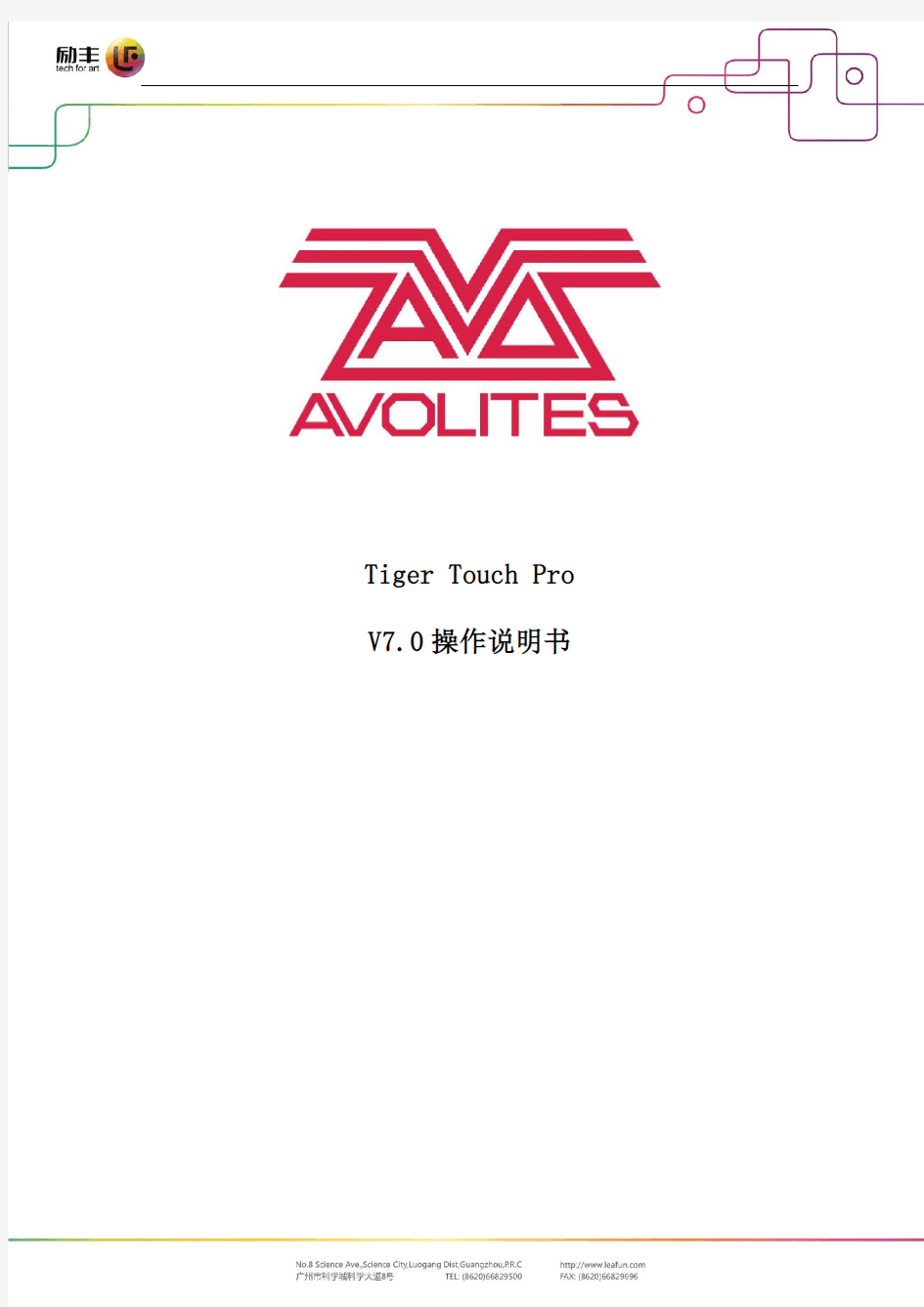
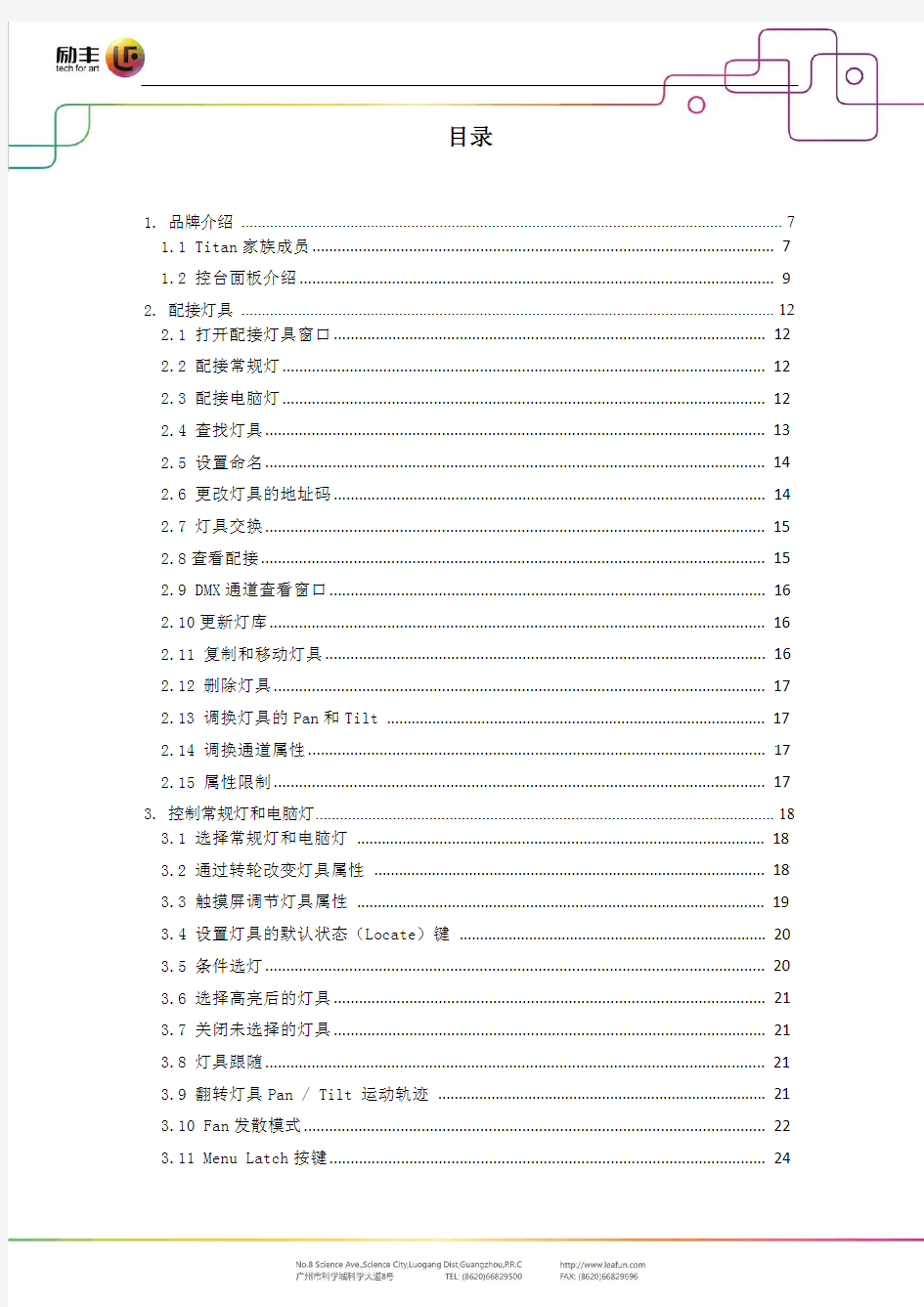
Tiger Touch Pro V7.0操作说明书
目录
1. 品牌介绍 (7)
1.1 Titan家族成员 (7)
1.2 控台面板介绍 (9)
2. 配接灯具 (12)
2.1 打开配接灯具窗口 (12)
2.2 配接常规灯 (12)
2.3 配接电脑灯 (12)
2.4 查找灯具 (13)
2.5 设置命名 (14)
2.6 更改灯具的地址码 (14)
2.7 灯具交换 (15)
2.8查看配接 (15)
2.9 DMX通道查看窗口 (16)
2.10更新灯库 (16)
2.11 复制和移动灯具 (16)
2.12 删除灯具 (17)
2.13 调换灯具的Pan和Tilt (17)
2.14 调换通道属性 (17)
2.15 属性限制 (17)
3. 控制常规灯和电脑灯 (18)
3.1 选择常规灯和电脑灯 (18)
3.2 通过转轮改变灯具属性 (18)
3.3 触摸屏调节灯具属性 (19)
3.4 设置灯具的默认状态(Locate)键 (20)
3.5 条件选灯 (20)
3.6 选择高亮后的灯具 (21)
3.7 关闭未选择的灯具 (21)
3.8 灯具跟随 (21)
3.9 翻转灯具Pan / Tilt 运动轨迹 (21)
3.10 Fan发散模式 (22)
3.11 Menu Latch按键 (24)
4. 灯组 (25)
4.1 创建灯组 (25)
4.2 编辑灯组 (25)
4.3 删除灯组 (25)
4.4 复制,移动灯组 (25)
4.5 灯组内的灯具顺序 (25)
5. 素材 (26)
5.1 储存单一属性素材 (26)
5.2 保存多属性素材 (26)
5.3 设置素材的命名 (27)
5.4 创建内置效果素材 (27)
5.5 应用一个素材 (27)
5.6 查看和编辑素材的内容 (28)
5.7 编辑素材 (28)
5.8 更新重放中的素材 (28)
5.9 复制和移动素材 (29)
5.10 删除素材 (29)
5.11 手动指定素材的时间 (30)
5.12 手动修改应用素材时的灯具交叠状态 (30)
5.13 素材的总体时间 (30)
6. 内置效果 (31)
6.1 创建内置效果 (31)
6.2 改变内置效果的速度和幅度 (31)
6.3 改变内置效果的相位时间 (32)
6.4 反向内置效果运动方向 (33)
6.5 改变内置效果中的灯具顺序 (33)
6.6 内置效果中移除或添加灯具 (33)
6.7 删除内置效果 (33)
6.8 选择一个正在运行的内置效果进行修改 (33)
6.9 内置效果幅度和速度渐入时间 (34)
7. 像素映射效果 (36)
7.1 创建像素映射效果 (36)
7.2 修改cue内的内置效果和像素映射 (37)
8. Cues (38)
8.2 快建模式 (39)
8.3 复制或移动一个cue (39)
8.4 删除cue (40)
8.5 修改Cue (40)
8.6 更新cue内的内容和素材 (40)
8.7 Include(调入)功能 (41)
8.8 查看cue (41)
8.9 使用OFF键移除cue内的属性 (42)
8.10 设置cue中的渐变时间和灯具交叠 (43)
8.11 改变灯具顺序 (43)
8.12 设置cue中的灯具属性渐变时间 (44)
8.13 在编程器内编辑cue的时间 (44)
8.14 暗场模式 (46)
8.15 HTP和LTP (47)
8.16 重放一个cue (47)
8.17 重放区翻页 (47)
8.18 查看正在运行的重放 (48)
8.19 速度总控 (48)
8.20 释放运行中的重放 (48)
8.21 释放Mask (49)
8.22 锁定重放在推杆上 (49)
8.23 重放优先度 (49)
8.24 键设置 (50)
9. Chase (51)
9.1 创建chase (51)
9.2 复制,移动chase (51)
9.3 删除chase中的一步 (52)
9.4 修改chase (52)
9.5 使用【Unfold】(展开)键编辑chase (52)
9.6 chase默认时间 (53)
9.7 chase中独立的cue时间 (53)
9.8 重放一个chase (54)
9.9 连接一个chase进行控制 (55)
9.10 设置chase的速度和渐入渐出 (55)
9.11 手动控制chase的步 (55)
9.12 改变chase的运动方向 (56)
9.13 跳到第X步 (56)
9.14 高级选项 (56)
9.15循环/停止在最后的cue (56)
9.16 播放方式 (56)
9.17 重排cue序号 (56)
10. Cue List (57)
10.1 创建cue list (57)
10.2 复制,移动cue list (57)
10.3 删除一个cue list (57)
10.4 删除cue list中的某步cue (57)
10.5 编辑cue list (58)
10.6 使用Unfold键编辑一个cue list (58)
10.7 修改正在运行的cue list (58)
10.8 禁用一个cue (59)
10.9 设置cue list的渐变时间和延时时间 (59)
10.10 独立通道渐变时间 (59)
10.11 cue连接和offset (59)
10.12 灯具交叠 (60)
10.13 使用时间码 (60)
10.14 Auto load(自动读取) (61)
10.15 运行一个cue list (62)
10.16 关闭一个cue list (63)
10.17 高级选项 (63)
10.18 推杆模式 (63)
10.19 Tracking跟踪模式 (63)
10.20 播放第一个cue (64)
11. 演出开始 (65)
11.1 备份演出文件 (65)
11.2 命名 (65)
11.3 总控推杆 (65)
11.4 分类总控推杆 (65)
11.5 速度总控 (65)
11.6 分组总控 (66)
11.7 回放优先度 (66)
11.8 预置推杆 (66)
11.9 查看正在激活的重放 (67)
11.10 暗场模式 (67)
11.11 快捷工作区 (67)
11.12 View菜单 (67)
11.13 整理控台 (67)
11.14 使用移动功能 (67)
12. 用户设置和其它选项 (68)
12.1 打开工作窗口 (68)
12.2 调整窗口的位置和大小 (68)
12.3 保存窗口快照 (68)
12.4 配置外接显示器 (69)
12.5 系统档菜单 (69)
12.6 用户设置 (69)
12.7 Wipe (70)
12.8 触发 (70)
12.9 显示设置 (70)
12.10 分配总控 (70)
12.11 DMX输出管理 (70)
12.12 配置DMX输出 (71)
13.进阶 (73)
1. 品牌介绍
欢迎使用Avolites Titan系列控台。
Avolites成立于1978年,总部位于英国伦敦,是世界闻名的专业舞台灯光控制系统设备制造商.
Avolites最初是以制造稳定的硅箱而闻名,在20世纪90年代,凭借“珍珠”系列控台,Avolites取得了辉煌的成绩。时至今日,“珍珠”系列控台依旧是广大灯光师最可靠的伙伴,“珍珠”系列控台也成为了Avolites的一个代名词。
随着时代的发展,“珍珠”系列控台的局限性日渐浮现,于是Avolites在2009年底推出了新的“TITAN”系列控台。这意味着一个时代的终结,更意味着又一个传奇的开始。
1.1 Titan家族成员
Sapphire Touch莎菲雅蓝宝石控台
Tiger Touch Pro老虎触摸专业版控台
Pearl Expert Pro珍珠专家专业版控台
Titan Mobile移动版控台 Titan One虚拟控台
TNP网络处理器
1.2 控台面板介绍
触摸屏区:
1) 左上角控台开关按键 2) 对应触摸屏菜单的A-G 键 3) G 键下面的是菜单键
预置推杆及宏功能键区:
1) 10个不可翻页的重放推杆,以及对应的蓝色Swop 键及灰色Flash 键 2) 10个自定义宏功能按键
重放区:
1) 控台亮度总控推杆
2) 总控推杆上面的重放翻页按键,可翻60页
3) 10个可翻页的重放推杆,以及对应的蓝色Swop 键及灰色Flash 键
编程区:
1) 3个属性转轮,用作控制触摸屏对应位置上的数值变化
2) 属性转轮下面的三个灰色@功能键,对应转轮可以精确输入属性数值 3) 树列Window Selection 功能区:
触摸屏区 预置推杆及宏功能键区
重放区
编程区
Library:点击后打开show library窗口,查看控台show信息
Playback:点击后打开虚拟重放窗口,可以存放虚拟重放。
Fixture :点击后打开灯具窗口,用作存储灯具
Group :点击后打开灯组窗口,用作存储分组
Color :点击后打开颜色素材窗口,用作存储颜色素材
Position:点击后打开位置素材窗口,用作存储位置素材
Beam :点击后打开图案和光束素材窗口,用作存储除颜色和位置外的其他素材
Channel Grid:点击后打开通道属性窗口,可以查看控台当前通道的输出情况
4) 横排Window Control功能区:
View:查看键,点击后通过组合键可以打开工作窗口
Min or Max:触摸屏窗口的最大化及最小化
Size & Position:窗口按顺时针方向调整布局
Close:关闭窗口
5) 数字键盘上4个灰色按键:
Fixture:选灯命令键,例如:fixture ,1,Enter。可以直接选中用户编码为1的灯具。 Palette:素材命令键,例如:选择灯具后,palette,1,Enter。可以调用用户编码为1的素材。
Marco:宏命令键,例如:Marco,1,Enter。可以直接使用用户编码为1的宏功能。 Group:分组命令键,例如:Group,1,Enter。可以直接选中用户编码为1的分组。
6) 数字键盘下4个灰色按键:
Back:删除键,输入错误后按此键删除;长按【Avolites】键和【Back】键是后悔键。 Thro:“到”,例如:1,Thro,100,Enter。可以直接选择用户编码1到100的灯具
And :“和”,例如:1,And,50,Enter。可以直接选中用户编码1和50两个灯具。
@ :用于直接输入精确数值用;长按【Avolites】键和【@】键是前进键。
7) 连接,暂停,播放键
蓝色Cue/connect键:连接键,连接chase或cue list进入控制菜单。
白色Stop键:停止键,用于停止正在播放的chase或cue list。
红色Go键:用于继续播放,或用作触发cue list的下一步cue
8) Go键右边最下一排选灯键。
Fix-1:选择一批灯具后,往前选择一个灯具。
Fix+1:选择一批灯具后,往后选择一个灯具
All/Odd/Evan:全选灯具,选择基数,偶数编号灯具。
High Light:进入高亮状态
9)蓝色Function列表:
Record:保存键,可以选择保存cue、chase、cue list;也充当组合键使用
Update:更新键,用于更新素材和重放
Include:调入键,调入重放中灯具的参数。
Edit:编辑键,用于编辑素材
Copy:用于切换复制、关联复制、移动功能
Delete:删除键
Fan:发散键,用于规律地发散灯具的属性
Unfold:展开键,用于展开chase或cue list进行修改
OFF:关闭键,用于关闭灯具的属性
Release:释放键,用于释放cue list。
Patch:配接键,进入配接菜单
Disk:硬盘键,用于保存show、载入show等硬盘操作;长按【Avolites】键和【Disk】键进入控台的系统档
10) 灰色Attribute Bank属性栏
Dimmer:亮度
Shutter:频闪
Pan / Tilt:水平/垂直
Color:颜色盘
CMY/RGB:混色系统
Gobo 1 :1号图案轮
Gobo 2 :2号图案轮
Zoom,Focus,Iris:变焦,聚焦,光圈
Effect,Prism:效果,棱镜
Speed:速度
Attribute Option:属性选择
红色Locate:复位键
2. 配接灯具
2.1 打开配接灯具窗口
配接灯具时,需要在控台的配灯窗口中,选择一个按键位置去保存该灯具。这时必
须要打开“灯具窗口”,若配灯窗口还没有打开,可以在【快捷窗口选择】按键中打开,直接点击白色【Fixture】按键;或在主菜单中选择[打开工作区窗口],然后选择[灯具]窗口。
在旁边的辅助功能区选择[页显示 / 隐藏]及[DMX地址隐藏 / 显示]:
1) [页显示]:可以在窗口中选择翻页
2) [DMX地址显示]:在已经配接好的灯具的右上角能显示灯具所配接的线路和地址码 2.2 配接常规灯
按【Patch】键(Patch键在控台右下方的蓝色功能键中),在菜单中选择[Dimmer]:
1) [DMX线路=]:输入灯具配接的线路(范围在1—64内)
2) [地址=]:输入和灯具一致的地址(范围在1—512内)
3) [数量=]:输入需要配接灯具的数量。
当完成上述的设置后,在【灯具】窗口中空闲的位置上点选择击一下,灯具就会自动配接成功
2.3 配接电脑灯
在配接电脑灯之前,必须把对应的灯库放到控台内。
注意:
1) 不同版本的操作系统,灯库的放置位置不相同。按触摸屏左上角Tool工具栏,选择第一项About,查看当前系统操作版本
2) TitanV5.0版本灯库位置:
C:\ Program Files\ Avolites\ Titan \ FixtureLibrary
3) Titan V6.0 &V7.0版本灯库位置:
D:\ Titan Data \ FixtureLibrary
操作如下:
1)按【Patch】键进入配接功能
2)在菜单选择[灯具]
3) 根据提示选择灯具制造厂商,可以[Previous]键和[Next]键进行翻页。 可以打开虚拟键盘或外接进行关键词搜索,
4) 选择需要的灯具型号及灯具模式
5) 和配接常规灯一样,输入需要的数量,DMX线路及DMX地址码,
在[灯具]窗口中选择空闲的位置点击一下,完成配接
在配接菜单有,有一个[Option]的选项,在这里可以设置是否开启预置素材,是否开启自动编组,预留灯具通道数,查找灯具这四个选项:
1) 预置素材:打开这个选项时,配接该灯具后,在素材窗口中就会自动生成一些已经制作好的素材
2) 自动编组:打开这个选项时,配接该灯具后,在分组窗口中就会自动创建灯具分组 3) Offset :这个选项是针对预留灯具通道数的选项
例如:灯具只占3个通道,那么默认状态下Offset=3,若把offset改为4,那么配灯时第一个灯地址码是1,那么第二个灯的地址码就会自动分配到5,表示该灯具占用了4个DMX 地址码。
注意:
1) 需要查看控台的DMX地址使用情况,可以按一下【view】键,然后按【Patch】键。在[查看配接]窗口内,可以查看和修改控台所有的DMX地址
2) 老版本的Tiger touch,【View】键在小键盘上
3) 新版本的TT Pro,【view】键在数字小键盘区的顶部
2.4 查找灯具
灯具若分配错了地址码,或者错的DMX线路,那么就不会受控。
而查找灯具功能,通过调整DMX地址的数字,对应的灯具就会显示垂直点亮的状态。这样就能找到对应的灯具了。
1) 按【patch】键,[灯具],然后选择需要 查找的灯具类型。
2) 按[option],然后打开【灯具查找】功能, 打开后呈现高亮状态。
3) 转轮A选择线路,转轮B选择DMX地址,转轮C直接选择下一个灯具。
4) 当灯具以垂直点亮状态响应时,就找到 了对应地址码的灯具了。
2.5 设置命名
当配完灯之后,可以使用多种命名方式,修改在窗口内的所有内容:
1) 在主菜单,选择[设置命名]功能
2) 选择需要命名的灯具,被选中的项目会呈红色状态
3) 在菜单中选择[命名],可以通过虚拟键盘直接输入命名
4) 需要手写涂鸦命名或图片命名,在菜单中选择[图片]
5) 虚拟键盘会跳出,在这里可以进行手写涂鸦输入,按Enter完成。
2.6 更改灯具的地址码
1)按【patch】键
2) 在菜单选择[重新配接灯具]
3) 选择需要修改的灯具,在灯具窗口中选择,可多选
4) 在[地址]栏中输入新的地址码,若输入的地址码已经被占用,会有黄色感叹号提示。
5) [线路]可以改变灯具的线路,范围是1-64.
6) 完成后在菜单选择[配接]
2.7 灯具交换
需要注意的是,灯具交换后,需要重新修改原有灯具的位置素材。但例如颜色,时间,
亮度,内置效果等信息是无需重新编程的。需要修改的是cue中的灯具位置
操作如下:
1) 按【patch】进入配接菜单
2) 选择新的灯具的厂商和型号,模式。
3) 在[灯具]窗口中选择需要替换的旧的灯具的格子,系统会提示是
否进行灯具替换
4) 点击[灯具交换]进行确认
2.8查看配接
可以在这个窗口修改整个控台的DMX地址以及修改灯具的各项功能
按【view】键,然后按【Patch】键打开[查看配接]窗口
1)Fixture type: 显示在当前show中所有的灯具类型,点击这些不同颜色的格子, 会显示全部同一类的灯具的信息。
2)Line:显示当前show中线路的使用情况,通过点击不同线路,查看具体内容
3) 顶部颜色条: 颜色条显示不同种类灯具在线路中的分布情况。直接长按颜色条, 会有
更详细的信息显示。
4) 列表区域:列表区域内显示的灯具的详细信息。
2.9 DMX通道查看窗口
在主菜单选择[打开工作窗口],然后选择[DMX]
在这里,可以选择查看不同的线路,灯具,和具体的灯具信息。
2.10更新灯库
若修改了当前show中已经应用的灯具的灯库,需要更新控台的灯库以便新灯库生效 注意:在更新灯库前保存show是一个明智的选择
1)按【patch】进入配接菜单
2) 选择【编辑灯具】,然后[更新灯库]
3) 选择【单个灯库更新】或【全部灯库更新】
2.11 复制和移动灯具
使用Copy键进行灯具复制,可以同时复制或移动多个灯具:
1) 点击【copy】键
2) 选择[复制] 或 [移动]功能。点击【copy】键可以切换不同功能
3) 选择需要被[复制]或[移动]的灯具
4) 选择新的格子放置被[复制]或[移动]的灯具
注意:点击【Menu Latch】键可以锁定当前功能,不用重复选择。再点击一 次,进行解锁。该功能键在触摸屏右方G键下面
2.12 删除灯具
删除灯具后,不能后退,已经编好的程序也没有用了。哪怕重新再配置同一款灯具,同一地址码,对应的cue也不会有用。
1) 按【Patch】键进入配接菜单
2) 按【Delete】键
3) 选择需要删除的灯具
4) 确认删除
注意:可以选择多个灯具同时删除,可以按【Menu Latch】键锁定删除功能
2.13 调换灯具的Pan和Tilt
当灯具挂在立柱时,pan和tilt的方向就反正了,这个时候切换pan和tilt通道就能让我控制pan属性时,灯具的Tilt属性就会作出变化。
1) 按【patch】键
2) 选择[编辑灯具]
3) 选择[切换pan和tilt]
4) 选择需要被修改的灯具,切换后会显示调换成功
2.14 调换通道属性
1) 按【patch】键
2) 选择[编辑灯具]
3) 选择[调换通道属性]
4) 选择需要被修改的灯具,切换后会显示属性会呈现高亮状态
注意:可以同时调转多个灯具的通道属性,并非所有属性都能调转
2.15 属性限制
可以为每个灯具属性设置上限值和下限值
1) 按【patch】键
2) 选择[编辑灯具]
3) 选择[设置限制]
4) 选择需要被修改的灯具,选择需要被修改的属性
5) 设定上限值和下限值或移除限制
注意:被设定限制的属性,会有水印提示
3. 控制常规灯和电脑灯
3.1 选择常规灯和电脑灯
1) 打开灯具窗口,直接选择单个或多个灯具进行控制
2) 通过窗口右侧滚动条进行翻页
3.2 通过转轮改变灯具属性
所谓属性,就是灯具的功能:摇头功能,颜色功能,频闪功能等。通过转轮和属性键, 可以控制灯具做出不同的变化效果。
1) 选择需要控制的灯具,然后按【Locate】键使灯具复位到默认状态。
2) 选择需要控制的属性键,例如Dimmer,触摸屏上会显示当前灯具控制的属性,调整对应的转轮,就可以调节对应的属性。
3) 触摸屏内的信息分了三列,对应3个转轮。点击上下箭头可以快速达到最大和最小值。
注意;
1) 被触发的属性会呈现高亮状态
2) 若点击属性,触摸屏上的信息栏显示为空,代表该灯具不具备该属性,例如常规灯没有Pan / Tilt。
3) 若触摸屏显示区有个小箭头,代表了该菜单有下一页,再次点击属性键进行翻页。
4) 长按【Avolites】键,再转动转轮,会进入加速转动模式。
3.3 触摸屏调节灯具属性
CMY 拾色器
点击这里打开属性编辑窗口
点击这里选择灯具属性
点击这里调整属性数值
梯形矫正
3.4 设置灯具的默认状态(Locate)键
控台右最下方的红色Locate键,可以理解为“定位”的意思。
灯具后然后按一下Locate键,灯具就会恢复到初始状态,常为垂直出光状态。由于各种 原因或需求,需要修改灯具的默认状态,这时可以在控台上直接对灯具进行修改。
1) 把灯具调整到需要的状态,例如某个定点,某个颜色
2) 完成后按【Record】键,然后再按【Locate】键。这时菜单会提示
[共享值 / 独立灯具数值]
注意:
1) 共享值:当前show中同一款灯具的初始状态都会被改变。
2) 独立灯具数值:只有被选中的灯具记录这个状态,没有选中的灯具不改变
3) 完成后按[录制]
3.5 条件选灯
用于快速选择多个灯具内的基数灯,偶数灯,逐个选灯等的方法。
1) 选择一些灯具
2) 在控台右边靠下的位置,有这几个按键。
3) 【 Fix-1】键和【Fix+1】键用于逐个选灯。双击ALL键进行全选灯具。
Kindle touch 中文说明书
Kindle touch 中文说明书 目录 第一章 入门.. . . . . . . . . . .8 注册你的KINDLE (8) 使用操作 (8) 触屏操作 (12) 状态指示 (18) 无线状态指示灯 (18) 电池状态指示灯 (18) 活动状态指灯 (19) 设置你的KINDLE TOUCH (19) 优惠广告与赞助商屏保 (20) 屏保 (20) 主屏幕 (20) 第二章 了解KINDLE内容. . . . . 21 随时随地在KINDLE商店购物 (21) 管理你的KINDLE书库 (22) 有声读物 (25) 第三章 阅读KINDLE中的书. . . . . . 25 了解KINDLE TOUCH 显示技术 (25)
自定义你的文字显示 (26) 图片的缩放 (26) 与你的书本互动 (26) 语音朗读功能 (28) 页码与进度 (29) 结束阅读 (29) 第四章 了解你的KINDLE的更多功能. . 29 自定义你的KINDLE设置 (29) 设置其余按钮 (33) 倾听背景音乐 (34) 携带与阅读个人文件 (34) 在其他设备上阅读KINDLE文件 (35) 用社交网络共享书评 (35) 租赁KINDLE图书 (36) 从当地图书馆用KINDLE借书 (36) 和你的电脑一起使用KINDLE (37) 第五章 寻求帮助. . . . . . . . . . . . 38 附件A产品信息. . . . . . . . . . . . 38 安全和法规遵循信息 (38) 保护你的设备 (38) 设备维修 (39) 电池安全 (39)
耳机安全 (39) 其他安全信息 (40) 无线网络安全和法规遵循信息 (40) 飞行时请关闭你的无线设备 (41) 在别的电器旁使用KINDLE (41) 如何减小干扰 (41) 注意警告牌 (42) 符合FCC声明 (42) 关于解除射频能量的信息 (42) IEEE 1725电池安全声明 (42) 欧盟合格声明 (42) 环保要求 (43) 产品参数 (43) 许可和使用条款 (43) 一年保修 (43) 其他信息 (44) 专利条款 (45) 版权和注册商标 (45)
1807中文说明书简易操作手册
1807中文说明书简易操作手册 1:在主机安装完毕后,按住(PWR)键三秒开机,完成后,在显示VFO(430.000)的情况下可以进行你需要的任何一项操作。 2:设置手动自动下差:在显示VFO的模式下按住(MHZ SET)键三秒进入主菜单,旋动(DIAL)旋纽到第四项菜单(ARS),轻按(MHZ SET)键进入第四项主菜单选择开关手动自动下差(ON/OFF),设置完毕后轻按(MHZ SET)键退出菜单。 3:设置差频:在显示VFO模式下按住(MHZ SET)键三秒进入主菜单,旋动(DIAL)旋纽到第43项(RPT)菜单,轻按(MHZ SET)键进入此项菜单设置上下差频(-RPT,+RPT,OFF) 4:设置差频数值:在显示VFO模式下按住(MHZ SET)键三秒进入主菜单,旋动(DIAL)旋纽到第46项(SHIFL)菜单,轻按(MHZ SET)键进入此项菜单后(7.6MHZ)设置差频值,机器默认数值为7.6MHZ,旋动(DIAL)旋纽设置你需要的差频值,设置完毕后轻按(MHZ SET)键推出主菜单。 5:设置亚音编码:在显示VFO模式下按住(MHZ SET)键三秒进入主菜单,旋动(DIAL)旋纽到第49项(SQLTYP)菜单,轻按(MHZ SET)键进入此项菜单设置你需要的编码,一般选择(TONE)编码(TONE/TSQL/DCS/RVTN/OFF) 6:设置亚音数值:在显示VFO模式下按住(MHZ SET)键三秒进入主菜单,旋动(DIAL)旋纽到第52项()菜单,轻按(MHZ SET)键进入此项菜单后(100MHZ)设置亚音,旋动(DIAL)旋纽进行设置你需要的亚音值。 7:储存频道:在显示VFO的模式下,用手咪输入你想要的频点,然后按住(MW D/MR)键,直至屏幕右下角出现数字(0),如果此数字一直在闪烁,表示此频道为空,然后旋动(DIAL)纽选择频道号码,选定后轻按(MW D/RW)键,完成频道存储。 8:频道模式与频率模式的转换:按(MW D/MR)可以进行转换。 9:发射功率调节:轻按(A/N LOW)键,发射功率分别是LOW1(5W),LOW2(10W),LOW3(25W),LOW4(50W)之间顺序转换。 10:机器复位操作:同时按住(REW)(LOW)(D/MR)键,开机,然后按(D/RW)键,机器将恢复到出厂的设置。 11:自动关机设置:在显示VFO的模式下按住(MHZ SET)键三秒进入主菜单,旋动(DIAL)旋纽到第1项(APO)菜单,轻按(MHZ SET)键进入第一项主菜单选择(30MIN,1H,3H,5H,8H)关机时间。 2:屏幕亮度调节:在显示VFO的模式下按住(MHZ SET)键三秒进入主菜单,旋动(DIAL)旋纽到第16项(DIMMER)菜单,轻按(MHZ SET)键进入主菜单选择(OFF,1-10)屏幕亮度。然后轻按(MHZ SET)退出菜单。 13:键盘锁定:在显示VFO的模式下按住(MHZ SET)键三秒进入主菜单,旋动(DIAL)旋
onetouch说明书
Onetouch 驱动说明书 一开始安装 双击光盘或硬盘上的setup.exe文件开始安装。 先安装驱动必须的资源包 选择安装路径,默认在C盘Program files\Onetouch 文件夹下 选择安装方式有两种方式完全安装和定制安装,默认选择完全安装
安装完成后双击桌面上的LeadingTouchSetup进入校正程序 二驱动设置及功能介绍 2.1 触摸屏管理界面 语言栏:可以切换语言,目前有中文和英文两种界面 触摸屏:所有识别到的触摸屏都将显示在这个框体内,选择需要校正的触摸屏后点击设置进行进一步的设置工作 串口管理:如果是COM口触摸屏那么需要选择串口管理,选择触摸屏连接的Com口后再进行下一步设置(注意:COM口触摸屏无法被自动识别,用户必须手动选择COM口后点击”添加设备”如下图)
版本驱动程序版本信息 2.2 触摸屏设置
识别:显示当前触摸屏对应的显示器
自定义:可以自定义校正范围,拖动左边的边角以及右边的边角来确定校准范围。 4点校准:进行4点校准,声波及红外屏适用 9点校准:进行9点校准,四线、五线、电容屏适用 25点校准:进行25点线性校准,四线、五线、电容屏适用 选择自定义、4点校准、9点校准、25点校准后点击校准按钮开始校准触摸屏 请用手指点击屏幕上出现的红点中心部位,按住不放大约2-3秒,直到靶心跳转到下一个位置或者听见beep声再松开手指,点击下一位置的靶心直到完成校准即可。
校准完成后,可以选择 重新校准(快捷键”空格键”),校正后鼠标位置和手指点击位置对应不上请选择这个选项再次校准 划线测试(快捷键””回车键),进行划线测试。详细介绍请参阅下一部分 退出(快捷键”Esc”),退出校准程序。 2.3 触摸屏设置-调整 边界调整:由于安装或屏体线性原因可能有时边角区域触摸异常
弓锯床安全操作规程示范文本
弓锯床安全操作规程示范 文本 In The Actual Work Production Management, In Order To Ensure The Smooth Progress Of The Process, And Consider The Relationship Between Each Link, The Specific Requirements Of Each Link To Achieve Risk Control And Planning 某某管理中心 XX年XX月
弓锯床安全操作规程示范文本 使用指引:此操作规程资料应用在实际工作生产管理中为了保障过程顺利推进,同时考虑各个环节之间的关系,每个环节实现的具体要求而进行的风险控制与规划,并将危害降低到最小,文档经过下载可进行自定义修改,请根据实际需求进行调整与使用。 1. 操作者必须认真阅读说明书,了解本机床的结构,工作 原理,主要零部件的作用.严禁 超性能使用. 2. 设备开机工作前,应检查机器各部分是否齐全良好、 接地是否良好, 并按润滑要求及时润滑. 3. 锯条的安装应严格按说明书规定进行(注意锯齿方 向),严禁在未涨紧锯条及未卡紧工件的情况下开动机床,进行 锯切. 4. 锯切工件时,锯削速度、切削压力及进给量的选择须
按说明书的规定来设定及调整. 5. 机床在工作中,操作者应随时注意机床的工作状态,如方向异常噪声、发热、锯条断裂及冷却液供给不足,须立即停机,严禁机床带病工作. 6. 机床发生故障,操作者应及时通知维修人员修理,不得擅自拆卸或改动任何部件. 7. 工作完毕后,应将机床及周围工作场地打扫干净,并关闭机器. 请在此位置输入品牌名/标语/slogan Please Enter The Brand Name / Slogan / Slogan In This Position, Such As Foonsion
Avolites Tiger Touch ro V 操作说明书
Tiger Touch Pro V7.0操作说明书
目录 1. 品牌介绍 (7) 1.1 Titan家族成员 (7) 1.2 控台面板介绍 (9) 2. 配接灯具 (12) 2.1 打开配接灯具窗口 (12) 2.2 配接常规灯 (12) 2.3 配接电脑灯 (12) 2.4 查找灯具 (13) 2.5 设置命名 (14) 2.6 更改灯具的地址码 (14) 2.7 灯具交换 (15) 2.8查看配接 (15) 2.9 DMX通道查看窗口 (16) 2.10更新灯库 (16) 2.11 复制和移动灯具 (16) 2.12 删除灯具 (17) 2.13 调换灯具的Pan和Tilt (17) 2.14 调换通道属性 (17) 2.15 属性限制 (17) 3. 控制常规灯和电脑灯 (18) 3.1 选择常规灯和电脑灯 (18) 3.2 通过转轮改变灯具属性 (18) 3.3 触摸屏调节灯具属性 (19) 3.4 设置灯具的默认状态(Locate)键 (20) 3.5 条件选灯 (20) 3.6 选择高亮后的灯具 (21) 3.7 关闭未选择的灯具 (21) 3.8 灯具跟随 (21) 3.9 翻转灯具Pan / Tilt 运动轨迹 (21) 3.10 Fan发散模式 (22) 3.11 Menu Latch按键 (24)
4. 灯组 (25) 4.1 创建灯组 (25) 4.2 编辑灯组 (25) 4.3 删除灯组 (25) 4.4 复制,移动灯组 (25) 4.5 灯组内的灯具顺序 (25) 5. 素材 (26) 5.1 储存单一属性素材 (26) 5.2 保存多属性素材 (26) 5.3 设置素材的命名 (27) 5.4 创建内置效果素材 (27) 5.5 应用一个素材 (27) 5.6 查看和编辑素材的内容 (28) 5.7 编辑素材 (28) 5.8 更新重放中的素材 (28) 5.9 复制和移动素材 (29) 5.10 删除素材 (29) 5.11 手动指定素材的时间 (30) 5.12 手动修改应用素材时的灯具交叠状态 (30) 5.13 素材的总体时间 (30) 6. 内置效果 (31) 6.1 创建内置效果 (31) 6.2 改变内置效果的速度和幅度 (31) 6.3 改变内置效果的相位时间 (32) 6.4 反向内置效果运动方向 (33) 6.5 改变内置效果中的灯具顺序 (33) 6.6 内置效果中移除或添加灯具 (33) 6.7 删除内置效果 (33) 6.8 选择一个正在运行的内置效果进行修改 (33) 6.9 内置效果幅度和速度渐入时间 (34) 7. 像素映射效果 (36) 7.1 创建像素映射效果 (36) 7.2 修改cue内的内置效果和像素映射 (37) 8. Cues (38)
带锯床使用手册
第一章操作安全须知 1.开机前检查是否有漏电等不安全隐患。 2.锯床运转时严禁开启两侧锯轮防护罩。 3.绝对不允许用手触摸运转中的带锯条。 4.严禁在带锯条运转的下方触摸工件。 5.折叠拆取带锯条要戴防护眼镜,手套。 6. 更换带锯条一定要将机器的电源切断。 第二章双金属带锯条简介 双金属带锯条是采用高性能高速钢齿部材料和优质弹簧钢带体材料,通过电子束真空焊接和特殊工艺加工制造而成。锯齿具有良好的红硬性,可切割各类黑色金属和有色金属,是一种节省原材料和降低能源消耗的新型锯削工具。
图一 如图一所示:齿尖刃部硬质材料高度仅1.2mm。 最常见的锯齿分齿为斜向分齿
图二 锯齿横向分齿,一个向左,一个向右,一个不分。 第三章双金属带锯条简要使用说明 为了达到最佳切削性能,锯齿的大小及切削刃形状的选择十分重要。要求所选齿形、齿距应与被锯切工件相匹配,实心材料选用有前倾角的带锯条;厚度在8毫米以下的型材、管材选用零度角的锯条(推荐选用PRO梯形齿);锯切实心铝材及不锈钢使用有前倾角的带锯条。 一.带锯条的安装 1.双金属带锯条带体柔软不易断裂,安装锯条后必须检查锯条的张紧度,若锯条张不紧易产生锯斜。检查方法:当导向支架调整锁紧后,将大拇指放到两支架内侧锯条的中间部位,用力推动锯条,锯条有一定的弹力就可以了。(双金属带锯条的最佳张力值在300N/mm2左右)
2.锯条安装完毕,开机观察锯条背部与锯轮边缘的间隙,最佳间隙为1mm左右为宜,锯条背部如磨擦到锯轮边缘会严重损坏锯条。 二.新锯条的磨合 1.新锯条使用必须进行磨合,这关系到锯条的使用寿命。未经磨合的锯条使用寿命达不到锯条正常使用寿命的一半。 2.第一刀要慢慢进给,切入材料20mm后,无异常状况后逐渐调整至正常切削率的50%左右,再逐步进入正常的锯切状态。(锯切速度请参照本书第16页《锯切参数选择》) 三.带锯条的巧用 充分磨合好的锯条,锯切面积达到4-5m2后,应逐渐递减进给量,这样能够延长锯条的使用寿命,还能增加切断面积呢。 四.带锯条的保护 锯带安装完,点动开关使锯带慢慢转动,观察锯带齿尖是否有擦伤及其它异常的摩擦。
Trupulse200B中文简易操作说明
产品使用操作简介 ———Trupulse200型手持激光测距测高仪 一、产品产品简介简介简介:: 美国激光技术公司(Laser Technology, Inc. )全新推出的图帕斯200(TruPulse200型)手持激光测距测高仪, 是最新推出的一款性价比高的专业激光测距仪。具有以下特点: (1)操作简单,三键操作,利用三个按键的操作即可轻松完成测量; (2)紧凑轻便的外观和“测量瞄准一体化”的设计使激光和视线处于同一直线上,所发射的激光沿着您的视线行进,消除了视差问题,使测量的结果更加精确。 (3)可调目镜可为眼睛或者佩戴眼镜者提供舒适的观测条件。仪器配备的屈光度调节器能够使您在工作的时候提供更好,更舒服,更加清晰的视野。 (4) 仪器具备的透明清晰显示数据的光学系统能够在您在眼睛瞄准目标的同时可以读出测量数据。 (5)通过激光传感器和集成倾角传感器, 可测量斜距/水平距/垂直距/倾角,内置三点测高程序可即可算出任何两点之间的高差。 (6)您可以通过标准的串口 RS232 (标准) 或者无线蓝牙?技术进行数据传输。 您还可在不同的环境条件下选择近距模式,远距模式或连续等目标模式进行测量工作。 二、机身结结构简介构简介:: 三 ,液晶显示液晶显示观测观测 观测器器界面 界面简介简介简介::
四、简单简单操作操作操作步骤步骤步骤指引指引指引:: 1.安装电池: 按压并向内向下滑动即可取下电池盒盖,安装两节AA 电池; 2.开机: 按下FIRE 键,开机; 3.选取目标: 选取一个目标,透过目镜观测并用十字准线瞄准目标; 4.测量目标: 按住FIRE 键,一旦显示测量数据,即可松开按键; 5.关机: 同时按住上下方向键4秒钟,可关闭仪器电源; 五、基本操作项目指引基本操作项目指引:: 1.测量单位的选择: 您可以选择Yards(码)/Meters(米)/Feet(英尺)为测距测量单位; 选择Degree(度)或者%(百分比斜率)为测倾斜角测量单位; 可按住▽ 下向键4秒钟以进入系统设置模式,当显示“Units ”选项时即可按上下方向键进行单位的选择. 2.蓝牙功能的打开: 可按住▽ 下向键4秒钟以进入系统设置模式,当显示“Units ”选项时再按▽ 下向键可显示“Bt ”选项(适用于Trupulse200B),再按下FIRE 发射键就可通过上下方向键选择打开或关闭蓝牙功能. 3.测量模式的选择: 开机后,通过上下方向键,您可随意选择斜距(SD)/倾斜角(INC)/水平距(HD)/垂直距(VD)/高度(HT)/ 垂直向两点间测跨距(ML)六种测量模式. 4.目标模式的选择: Trupulse200(B)有五种目标模式,分别是:标准模式(Std)/连续模式(Con)/近距模式(Clo)/远距模式(Far)/过滤模式(Flt)(在数据显示区前部显示"F"字样). 可按住△ 上向键4秒钟以进入目标模式设置,通过上下键可选择目标模式,以Fire 键确认选择. 5.简单故障排除方法: (1)无法开机: 请检查电池并确定按下FIRE 开机键. (2)无法获取目标: 请确保已开机/镜头无遮挡/仪器稳固/按住FIRE 激光发射键. 六、维护保养提示维护保养提示:: 1.电池: 电池是仪器唯一可由用户更换和拆卸的零部件,仪器长期不使用,请取出电池. 2.保修事项: 除电池外,请不要拆卸仪器任何螺丝及部件,厂家有限担保的保修将受影响或失效. 3.做好防潮/防尘/防震工作: 请勿将仪器置于-20~60摄氏度之外的环境温度下工作; 仪器密封良好,可免受可预见野外条件的影响; 仪器防尘防雨,但不能经受水浸; 仪器能承受适度震动,以防坠落或其他严重震动; 4.运输和其他事项: 运输时请使用原厂配置的携带箱; 野外工作,请使用颈带; 仪器不使用时,请装回目镜护罩. 附:其他请详细参阅产品说明书.
GZ4230数控带锯床使用说明
XIELI GZ4230 数控带锯床电脑控制系统 用户手册 浙江协力机械工具有限公司
GZ4230 全自动数控带锯床 一、机床的主要用途 “协力”牌GZ4230卧式数控带锯床经我公司多年来的研发,集国内外同类产品之精华,结构合理,技术性能稳定,操作方便,主要用于大型钢铁集团、石油管道、水电机械、重型锻造、模具钢板等大型材料的锯切加工,具有锯口窄,省料节能、锯削精度高,生产效率高优点。本机通过锯条线速的无级变速,锯条线速度的自由变换特别适用于锯切大型材料的功效,节省锯条的使用成本。 二、机床的主要特征 1、人机界面取代传统控制面板模式,锯切参数数字设定,PLC可 编程控制器,灵活设定、转变锯切模式。 2、机床设置参数完成后, 通过机械、电气、液压,具有自动夹 紧、自动进刀、切割完毕自动快速上升(即退刀),自动送料 的功能,无需人工操作。 3、机床的切削进给,在给定的范围内,可进行无级调速。 4、工作进给采用液压送料,送料定位采用光栅尺控制,定位误差< 5、锯架的上升与下降运动采用镀硬铬圆柱,精度高。 6、锯带的线速度无级调速。
三、机床的主要技术参数 四、机床使用的主要配件说明 1、PLC可编程控制器采用世界名牌台达产品,性能稳定可靠。 2、主传动采用蜗轮减速机,由诸暨蜗轮箱厂生产,十多年来一直为锯床厂家配套。 3、液压件采用台湾朝田或上海朝田公司产品,该产品动作性能可靠,挤污染力强,价格性能较高。 4、电器元件选用西门子及德力西正泰等名牌产品。 5、锯条选用规格34××4210可根据材料选择齿型。 6、液压油的选用:石油基油——相当于ISO VG46的油液。工作油温范围:-17~70度,推荐用户使用海联46号抗磨液压油。 人机界面概述 本人机界面为目前世界先进的人机对话平台,具有操作简单,界面友好,外观美观,高速响应等优点。配合可编程逻辑控制器(PLC),光栅尺为您提供目前国内最先进的金属带锯床自动化控制系统。 一、启始画面
Solution 中文软件操作说明书
阿什泰克GPS单双频接收机 后处理软件Ashtech Solutions 用户操作指南 天测企业集团客户服务中心2001年12月北京
Solution软件操作说明 Solutions软件适用于单频、双频GPS数据基线解算,平差处理。 一、软件安装 1、Solutions软件的安装 1. 启动Windows,如果Windows已在运行中,应关闭其他应用运行项目。 2. 将光盘插入光驱。 3. 在我的电脑中,打开光驱。 4. 选择Ashtech Solutions文件夹,先安装英文软件。 5. 双击SETUP文件,按照提示安装。 6. 完成安装后,在程序管理器中双击Solution图标,即可启动Solution。 7. 汉化软件安装,在光盘中选择Solutions中文版文件夹,插入启动软盘, 双击SETUP文件,按照提示安装。 2、Rinex安装 1. 将光盘放入光驱。 2. 在我的电脑中,打开光驱。 3. 选择Rinex文件夹。 4. 双击SETUP按钮,按照提示安装。 5. 完成安装后,在程序管理器中双击Rinex图标,即可启动Rinex。 二、数据解算方法 1、数据下载及转换 用Mstar软件中Mcomm下载的数据数据后,利用Rinex Converter转换为Rinex 数据格式。 1.1启动Rinex软件 在程序管理器中双击Rinex图标,启动Rinex格式转换软件。如下图:
1.2 Rinex数据转换 1.2.1选择Promark to Rinex模块,点击Input dir设置要转换的文件所在路 径,再点击Output dir设置转换后文件的存储路径。 1.2.2从Promark file中选择需要转换的CAR文件,用鼠标点击窗口正中的三 角形BEGIN按钮,即可转换。 2、数据处理 用鼠标双击Solution图标,启动Solutions软件,如下图:
锯床操作说明书模板
锯床安全注意事项 1、一、本机床的使用不得超出其规定的用途和范围。 2、使用本机床前必须认真阅读使用说明书。 3、用户必须对本机床的操作人员进行专业培训,使其具有安全完 成各种操作的能力,以防止因操作不当对人和机床造成伤害和 损坏。 4、用户必须严格按使用说明书的规定,正确安装和使用本机床, 并在机床周围提供适当的作业区,作业区应整洁,无妨碍操作 人员的障碍物,以便进行安全操作和日常维护。 5、操作者必须按所受培训和使用说明书的要求进行操作,并定期 对机床进行维护、保养,以保持安全操作条件。 6、操作者必须在机床具有安全防护装置的条件下工作,并经常检 查它们的完好性,严禁任意拆除机床上的安全防护装置。必要 时还应在机床周围设置防护栅栏。 7、操作者在开车前必须盖好所有防护罩,同时将带锯条可调防护 罩调整至尽可能靠近工件。机床运转时,不得打开各类防护罩。 8、拆卸更换带锯条时,必须确认机床已停止运转后,方可打开锯 轮防护罩,并检查防护罩的支撑是否牢固可靠。拆装锯条时必 须带防护手套,谨防扎伤和刺伤。 9、机床工作时,严禁身体任何部位接触运转的带锯条及进入加工 区,严禁去拿被卡住的或已切断的工件。 10、严禁带手套和穿宽松衣服操作和维修机床。
11、锯切前必须确认工件已被夹紧,并确保工件在整个锯切过程中 处于夹紧状态;锯条停止运转后,才能松开工件夹紧装置。12、使用本机床时,应注意在切入和切出时确保稳妥地支承长而重 的工件,避免切断的工件跌落和完成切削后的机床的倾覆。锯 切较长材料时,必须使用送料架和接料架。 13、在调整、维修、维护和清扫机床之前,尤其是在检修电气前, 必须先切断总电源,防止发生意外触电事故。 14、机床变速时必须先停机。 15、调整导向臂间的距离,必须在停机状态下进行,调整完毕后将 紧固手轮拧紧。 16、机床电源为三相交流电,AC380V、50Hz,电压波动值小于10%, 须根据机床额定容量设置单独电源、接地和漏电保护装置,严 禁与可能造成电压波动和误操作的设备共用配线。 17、机床接地必须良好、可靠。 18、机床在工作中如遇意外情况,请按急停按钮。 19、冷却液有损人体皮肤,操作人员在清理或排放时应注意防护。 冷却液不得直接排入地下,应按环保规定进行处理。加工时为 防止冷却液飞溅,用户可设置防护挡板。 20、在锯切切屑可燃的材料(如镁、钛等)时,工作区,工作区内 严禁烟火,并应采取相应的消防措施。 21、严禁锯切在粉末状易燃易爆的材料(如碳棒类),防止发生火灾 或爆炸。
1907中文说明书简易操作手册
1807.1907中文说明书简易操作手册 1:在主机安装完毕后,按住(PWR)键三秒开机,完成后,在显示VFO(430.000)的0情况下可以进行你需要的任何一项操作。 2:设置手动自动下差:在显示VFO的模式下按住(MHZ SET)键三秒进入主菜单,旋动(DIAL)旋纽到第四项菜单(ARS),轻按(MHZ SET)键进入第四项主菜单选择开关手动自动下差(ON/OFF),设置完毕后轻按(MHZ SET)键退出菜单。 3:设置差频:在显VFO模式下按住(MHZ SET)键三秒进入主菜单,旋动(DIAL)旋纽到第43项(RPT)菜单,轻按(MHZ SET)键进入此项菜单设置上下差频(-RPT,+RPT,OFF) 4:设置差频数值:在显示VFO模式下按住(MHZ SET)键三秒进入主菜单,旋动(DIAL)旋纽到第46项(SHIFL)菜单,轻按(MHZ SET)键进入此项菜单后(7.6MHZ)设置差频值,机器默认数值为7.6MHZ,旋动(DIAL)旋纽设置你需要的差频值,设置完毕后轻按(MHZ SET)键推出主菜单。 5:设置亚音编码:在显示VFO模式下按住(MHZ SET)键三秒进入主菜单,旋动(DIAL)旋纽到第49项(SQLTYP)菜单,轻按(MHZ SET)键进入此项菜单设置你需要的编码,一般选择(TONE)编码(TONE/TSQL/DCS/RVTN/OFF) 6:设置亚音数值:在显示VFO模式下按住(MHZ SET)键三秒进入主菜单,旋动(DIAL)旋纽到第52项()菜单,轻按(MHZ SET)键进入此项菜单后(100MHZ)设置亚音,旋动(DIAL)旋纽进行设置你需要的亚音值。 7:储存频道:在显示VFO的模式下,用手咪输入你想要的频点,然后按住(MW D/MR)键,直至屏幕右下角出现数字(0),如果此数字一直在闪烁,表示此频道为空,然后旋动(DIAL)纽选择频道号码,选定后轻按(MW D/RW)键,完成频道存储。 8:频道模式与频率模式的转换:按(MW D/MR)可以进行转换。 9:发射功率调节:轻按(A/N LOW)键,发射功率分别是LOW1(5W),LOW2(10W),LOW3(25W),LOW4(50W)之间顺序转换。 10:机器复位操作:同时按住(REW)(LOW)(D/MR)键,开机,然后按(D/RW)键,机器将恢复到出厂的设置。 11:自动关机设置:在显示VFO的模式下按住(MHZ SET)键三秒进入主菜单,旋动(DIAL)旋纽到第1项(APO)菜单,轻按(MHZ SET)键进入第一项主菜单选择(30MIN,1H,3H,5H,8H)关机时间。2:屏幕亮度调节:在显示VFO的模式下按住(MHZ SET)键三秒进入主菜单,旋动(DIAL)旋纽到第16项(DIMMER)菜单,轻按(MHZ SET)键进入主菜单选择(OFF,1-10)屏幕亮度。然后轻按(MHZ SET)退出菜单。 13:键盘锁定:在显示VFO的模式下按住(MHZ SET)键三秒进入主菜单,旋动(DIAL)旋纽到第26项(LOCK)菜单,轻按(MHZ SET)键进入主菜单选择(OFF关闭,KEY仅锁手咪键盘,DIAL仅锁频道旋纽,K+D锁S手咪和频道旋纽,PTT仅锁发射,K+P锁手咪键盘和发射键,D+P锁频道选牛和发射键,ALL全部锁定)需要的选项。 14:删除频道:长按住D,频道号闪了以后旋转到需要删的频道上,按C
Trimble 中文简易使用手册版本
北京星瑞通航科技有限公司 1 Trimble 手持机使用手册 北京星瑞通航科技有限公司
北京星瑞通航科技有限公司2
北京星瑞通航科技有限公司 3 目 录 第一章:硬件介绍 (5) 1.1 产品结构介绍 ..........................................................5 1.2 开关机 ......................................................................5 1.3 重新设置 ..................................................................6 1.4 充电 ..........................................................................7 第二章:外业采集软件-Terrasync. (9) 2.1 软件的安装 ..............................................................9 2.2 启动软件(必要参考) ......................................... 12 2.3 系统设置 ................................................................ 13 2.4 数据采集(可选参考) ......................................... 15 第三章:后处理软件-Pathfinder office (21) 3.1 软件的安装 ............................................................ 21 3.2 坐标系统定义 ........................................................ 23 3.3 数据字典编辑 ........................................................ 35 3.4 数据传输 ................................................................ 52 3.5 成果输出 . (53)
套标机中文操作说明书
套标机中文操作说明书
目录 第一章前言 (3) 第二章安全规范与守则 (3) 2-1安装安全要求 (3) 2-2维护安全措施及维修安全措施 (3) 2-3预检 (4) 2-4电器注意问题 (4) 第三章操作前准备 (5) 3-1操作注意事项 (5) 3-2安装与清洁 (5) 第四章各部机构构成与功能 (6) 4-1 主机段输送线接口图 (6) 4-2整机图示标识 (7) 4-3各部件功能介绍 (8) 第五章标签膜料安装 (9) 5-1图示 (9) 5-2测试裁切 (9) 第六章电眼架位置调整及设定 (10) 6-1电眼架在卷标裁切时的位置调整 (10)
第七章标签套标的定位侦测 (10) 7-1标签套标原理 (10) 7-2图示电眼调整方位 (10) 7-3照瓶电眼侦测说明 (11) 7-4调试要领 (11) 第八章刀盘的拆卸、安装图示及说明 (12) 第九章人机介面的操控说明 (12) 9-1操作说明 (12) 9-2画面解读 (14) 9-3常见异常及解除 (16) 第十章其它组件的调整 (16) 10-1规格表 (16) 第十一章润滑与保养 (17) 11-1每日例行检点事项 (17) 第一章前言 首先感谢您使用张家港派码包装机械有限公司的全自动收缩膜套标机,为使用本机各部功能能够充分发挥,操作人员能正确与安全使用本机,请务必事先熟读本说明书,相信它将很快协助您进入熟悉领域,让您愈用愈顺心。 本套标机机体大量采用铝合金配合阳极处理及304不锈钢,使本机整体架构更坚固耐用,在机械的性能上更以模块化、人性化设计使得各项高速更容易,更换样式更为简便。在控制电路上使用人机接口控制,易学易懂,卓越电路设计更使得本机套标速度领先国际,由于本机完全采用新设计理念所研发,不仅减少很多机械上的调整,更提高了标签裁切的精度及生产速度,以下将就本机械操作方式进行详细说明。 第二章安全规范与守则 2-1安装安全要求 机台运抵现场,安装开机前,必须首先进行损伤检查。框架是否变形,电器柜是否受潮,
Kindle touch说明书
目录 第一章入门.. . . . . . . . . . . . . . . . . . . . . . . . . . . . . . . . . . . . . . . .8 注册你的KINDLE (8) 使用操作 (8) 触屏操作 (9) 状态指示 (12) 无线状态指示灯 (12) 麦兜电纸书论坛https://www.360docs.net/doc/2318028822.html,感谢作者elopewithu 辛苦翻译
电池状态指示灯 (12) 活动状态指示灯........................................................................................ 12 设置你的KINDLE TOUCH (12) 优惠广告与赞助商屏保 (13) 屏保 (13) 主屏幕 (13) 第二章了解KINDLE 内容. . . . . . . . . . . . . . . . . . . . . 14 随时随地在KINDLE 商店购物 (14) 管理你的KINDLE 书库 (14) 有声读物 (15) 第三章阅读KINDLE 中的书. . . . . . . . . . . . . . . . . . . . . . . . . . . . . 16 了解KINDLE TOUCH 显示技术 (16) 自定义你的文字显示 (16) 图片的缩放 (16) 与你的书本互动 (16) 语音朗读功能 (17) 页码与进度 (17) 结束阅读 (17) 第四章了解你的KINDLE 的更多功能.. . .. . . . . . . . . . . . . . . . . 18 自定义你的KINDLE 设置 (18) 设置其余按钮 (19)
G4025-1B型卧式带锯床说明书
G4025-1B型卧式带锯床说明书 G4025-1B型 卧式带锯床 (连封页共21页) 保定向阳航空精密机械有限公司 共21页第 2 页使用说明书 G4025-1B 图一, G4025-1B卧式带锯床外形图 共21页第 3 页使用说明书 G4025-1B 前言 1、用户在安装、使用前必须认真熟悉使用说明书的有关内容,如有疑问, 请与我厂联系; 2、用户在遵守机床的运输、保管规程的前提下,开箱时如发现所供产品与 装箱单不符,请与我厂联系; 3、本机床应放在无明显震源的环境下验收和使用; 4、环境空气温度:5,40?; 5、相对湿度:30,,95,; 6、海拔高度:1000m以下; 7、用户在使用前必须将连接床身与锯头的连接板(图一中2)拆除,将固 定滑杆的内六角螺钉(图一中1)松开,以免影响机床的性能; 8、产品在生产过程中有技术参数变更,恕不通知,请谅解。 共21页第 4 页使用说明书 G4025-1B 目录
, 主要用途 5 , 主要参数和性能 5 , 运输和安装 5 , 主要部件和用途 7 , 传动系统 9 , 液压系统 11, 电气控制系统 11 , 润滑及冷却 18 , 机床的调整 19 , 操作步骤及安全注意事项 20 共21页第 5 页使用说明书 G4025-1B 一、主要用途 G4025-1B型金属带锯床是我厂系列锯割设备之一,主要用于锯切碳素结构钢、低合金钢、高合金钢和不锈钢等各种金属材料。更换适当的锯带还可以锯切有色金属、非金属材料以及HRC45以下的金属材料。二、主要参数和性能 1.主要技术参数 锯切最大直径: ,250 mm 锯带长度(长*宽*厚): 3505*27*0.95 mm 锯轮直径: ,400 mm 锯带速度: 27、40、54、68、80 (m/min) 进给速度:液压无机调整 电机功率:主电机 2.2 KW 油泵电机 0.55 KW 冷却泵 0.040 KW 机床主机外形尺寸(长*宽*高):1820*1110*1225 mm 2.性能 本机床是一种适合切断各种金属材料的下料设备。具有下料精度高、生产效率高、材料消耗省和能源消耗低等显著优点。 三、运输和安装
FA-150中文操作说明书
FA-150中文操作说明书 拓洋无线电设备 市番禺区市桥镇富华东路82号番安综合市场32-34号 :8 传真:8
1.1 按键控制的描述盘 ①显示屏幕②光标键③菜单键④确认键 ⑥调节亮度⑤显示键⑦导航状况键⑧开关键 1.2 开机/关机 ①按[POWER]键开机/关机 按[POWER]键开机/关机。当开机时, 设备会哔哔几秒钟,然后显示如下: 设备确认屏幕 开始屏幕 图表显示 1.3 调节面板的对比度和亮度
面板的对比度和亮度调节如下: ①按DIM]键就会出现以下对话框 ②使用▼或▲键调节面板亮度; ▼或▲键调节对比度 ③按[ENT]键,关闭对话框 1.4 菜单概述 你可以从设备中选择功能菜单,如果你不会操作,按[MENU]键,直到你进入主菜单为止,所有的菜单都在菜单列表中 1、按下[MENU]键打开主菜单 2、使用[CURSORPAD]键选择你想要菜单,然后按[ENT]键 3、使用[CURSORPAD]键选择附属菜单,再按[ENT]键,这里有两种类型可供选择,选项和数据登记。 下面的例子就是其中一种选择的类型 4、使用▼或▲键,选择你想要的加工项目,按[ENT]键确认 5、利用附属菜单选择选项或文字数字的数据 选择选项 下面的例子就是如何从使用者设置菜单中选择选项 A、使用▼或▲键选择想要的项目菜单,按[ENT]键确认 就会出现以下窗口 选择窗口
B、按▼或▲键选择你想要的选择按[ENT]键确认 输入文字数字的数据 A)选择[DRAUGHT]项,按[ENT]键确认 游标 B)使用▼或▲键选择适当的数字 C)使用键将光标移移到附近的地方,同时按▼或▲键选择数字 D)重复C)这一步完成数据输入 E)按[ENT]键记录数据 6、按[DISP]键关闭菜单 1.5 设置航程 1、按下[NAV STATUS]键打开航行状态菜单 2、如果你照旧航行就会展示以下步骤,如果展示相同就可以直接跳到第3步 A、按下[ENT]键 B、按▼或▲键选择适当的情况并按[ENT]键,涉及的数据可以根据下面选择适当的导航 情况 3、按键就会显示NAV状态菜单的第2页 NAV状态菜单第2页
锯床的安全操作与维护保养参考文本
锯床的安全操作与维护保 养参考文本 In The Actual Work Production Management, In Order To Ensure The Smooth Progress Of The Process, And Consider The Relationship Between Each Link, The Specific Requirements Of Each Link To Achieve Risk Control And Planning 某某管理中心 XX年XX月
锯床的安全操作与维护保养参考文本使用指引:此安全管理资料应用在实际工作生产管理中为了保障过程顺利推进,同时考虑各个环节之间的关系,每个环节实现的具体要求而进行的风险控制与规划,并将危害降低到最小,文档经过下载可进行自定义修改,请根据实际需求进行调整与使用。 1. 用户必须对本机床的操作人员进行专业培训,使其 具有安全完成各种操作的能力,以防止因操作不当对人和 机床造成伤害和损坏。 2. 用户必须严格按使用说明书的规定,正确安装和使 用本机床,并在机床周围提供适当的作业区,作业区应整 洁,无妨碍操作人员的障碍物,以便进行安全操作和日常 维护。 3. 操作者必须按所受培训和使用说明书的要求进行操 作,并定期对机床进行维护、保养,以保持安全操作条 件。 4. 操作者必须在机床具有安全防护装置的条件下工 作,并经常检查它们的完好性,严禁任意拆除机床上的安
全防护装置。必要时还应在机床周围设置防护栅栏。 5. 操作者在开车前必须盖好所有防护罩,同时将带锯条可调防护罩整理至尽可能靠近工件。机床运转时,不得打开各类防护罩。 6. 拆卸更换带锯条时,必须确认机床已停止运转后,方可打开锯轮防护罩,并检查防护罩的支撑是否牢固可靠。拆装锯条时须带防护手套,谨防扎伤和刺伤。 7. 机床工作时,严禁身体任何部位接触运转的带锯条及加工区,严禁去拿被卡住或以切断的工件。 8. 严禁带手套和穿宽松衣服操作和维修机床。 9. 在使用机床过程中应随时注意观察,检查各运动部件运转是否正常,有无异常声响,如有出现,应及时查找原因并加以排除。 10. 切削过程有大量切屑产生,并堆积在工作台面,及锯架内,应及时加以清除,以免阻塞锯齿,影响切削效果
ECTouch使用手册样本
ECTouch 帮助中心 1. 使用手册 (2) 1.1商店设置 (2) 1.1.1网店设置如图1 (2) 1.1.2基本设置如图2 ........................................ 错误!未定义书签。 1.1.3显示设置如图3 (4) 1.1.4商品显示设置如图5 (6) 1.1.5短信设置如图6 (6) 1.2菜单管理 (6) 1.2.1添加导航 (6) 1.2.2编辑导航 (7) 1.3分类图标 (8) 1.4品牌管理 (9) 1.4.1添加品牌 (9) 1.5支付方式 (11) 1.6广告管理 (13) 1.7 优惠活动 (13) 1.8团购活动 (14) 1.9文章管理 (15) 2.0授权管理 (16) 2. 二次开发 (17) 2.1 入门基础 (17)
2.1.1服务器要求 (17) 2.1.2模型-视图-控制器(MVC) (17) 2.2 结构设计 (17) 2.2.1文件目录结构 (17) 2.2.2 url访问 (19) 2.2.3模块和操作方法 (20) 2.2.4 控制器 (20) 2.2.5 命名规范 (21) 2.2.8 配置文件调用 (21) 2.2.9 二次开发技巧 (22) 2.3 构建模块 (22) 2.3.1开发流程 (22) 2.3.2创立模块 (23) 2.3.3创立模块控制器 (23) 2.3.4 创立数据库模型类.................................... 错误!未定义书签。 3. 常见问题 (23) 4. 数据结构 (24) ECTouch官方交流QQ群: 1.使用手册 1.1商店设置 1.1.1网店设置如图1
